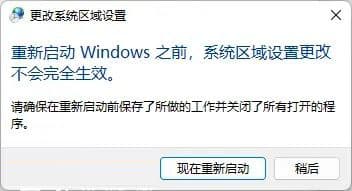win11系统怎么启动节能模式?
在使用笔记本电脑的时候,没有接电源都是直接通过电池,为了减少电量的消耗,想要开启节能模式,win11系统怎么启动节能模式?接下来跟着it小知识网一起学习下具体的win11笔记本节能模式开启方法吧。
win11系统怎么启动节能模式?
1:开始菜单>设置>系统>电源与电池。
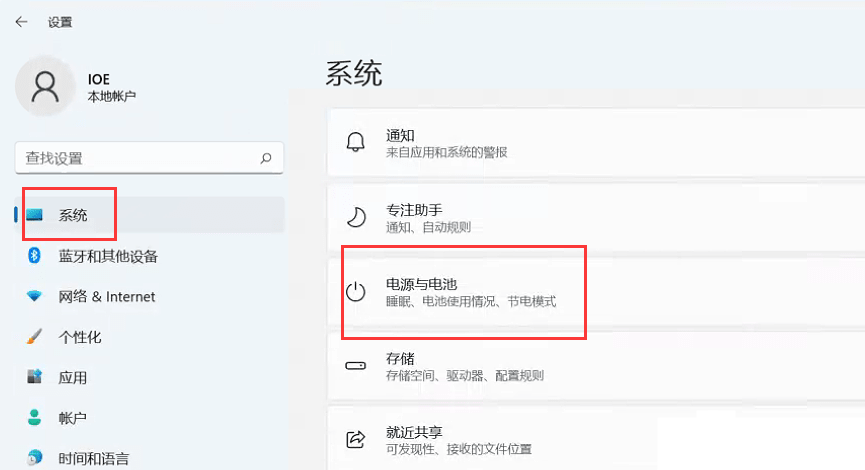
2:然后点击下图所示电池下面的【↓】箭头。
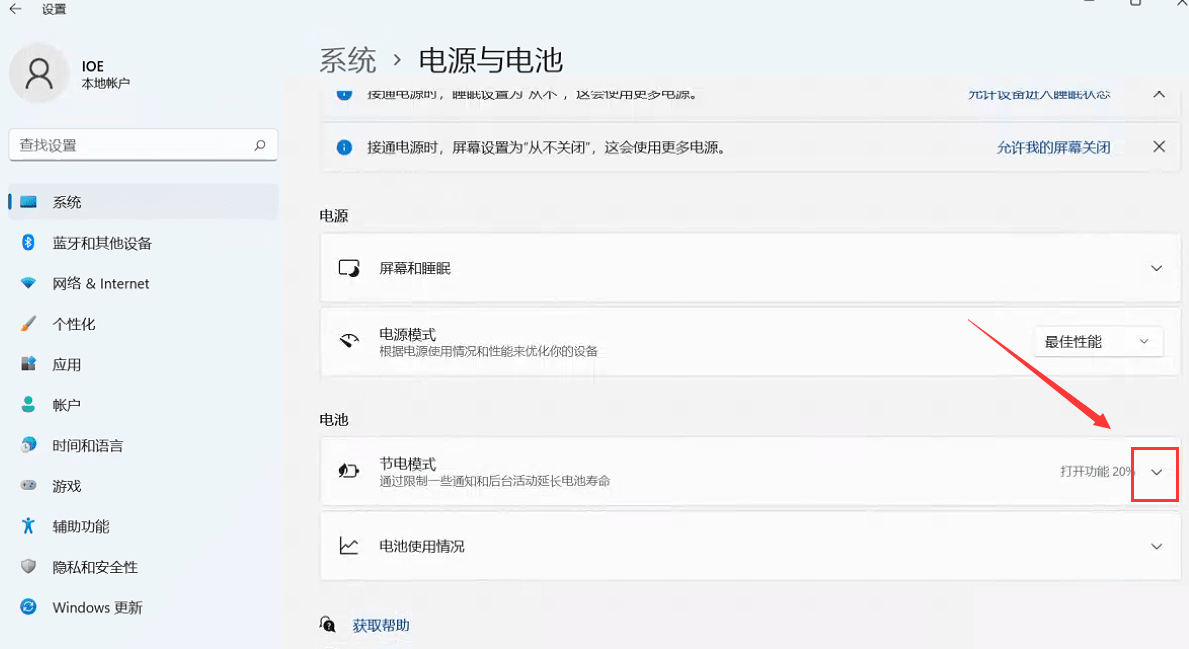
3:可在此页面设置多少电量开始进入节电模式。
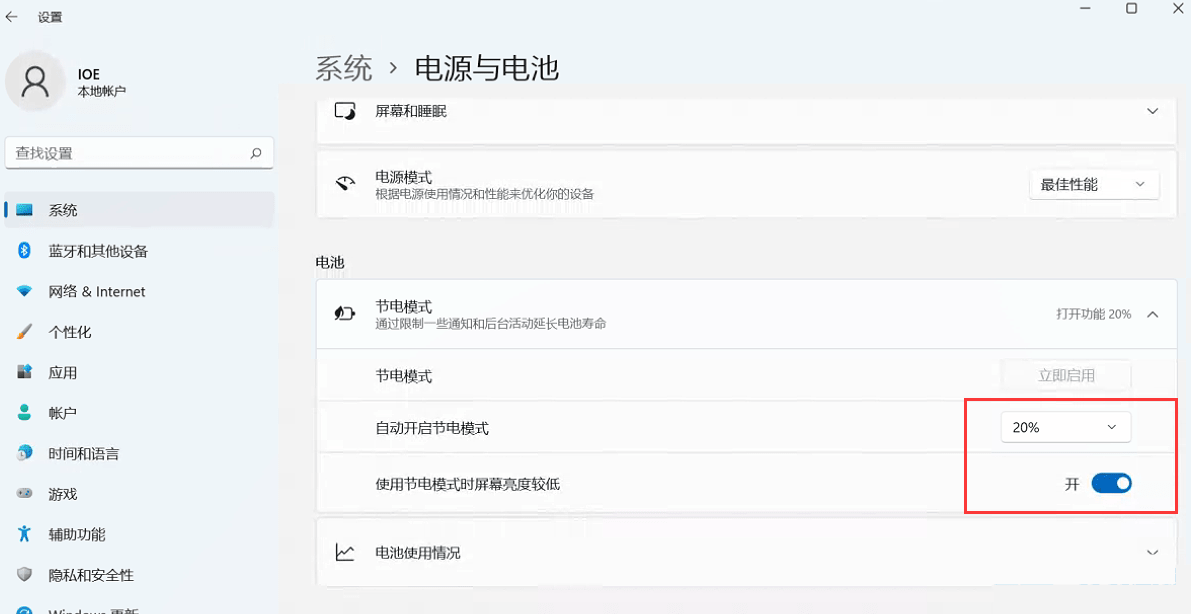
相关阅读
-
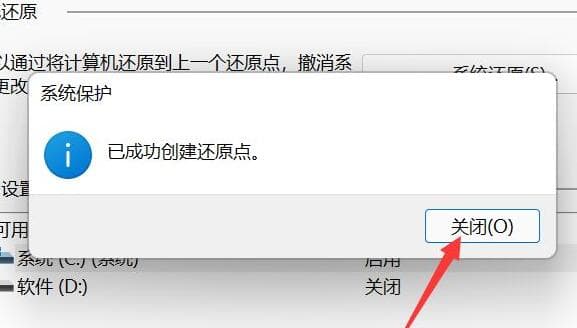
win11系统怎么设置还原点
当我们的电脑出现了问题可以通过还原点的方式来进行处理,将系统恢复到还原点的状态,很多win11用户并不知道如何设置还原点,针对这个问题it小知识网给大家介绍下win11系统设置还原点操作方法。
-
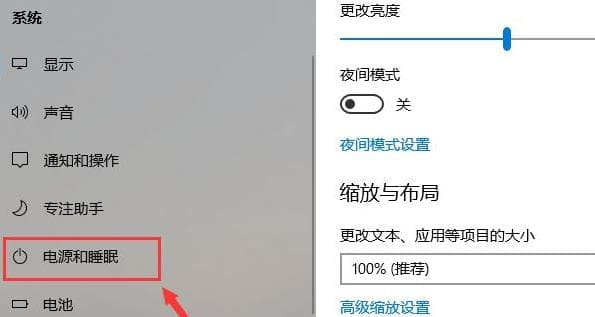
win11系统睡眠时间怎么设置
很多win11用户的开始菜单中,并没有睡眠模式的按钮,有些人的电脑需要长时间启动,那么睡眠模式就非常的好用,设定好时间,空闲直接进入,许多朋友们不知道win11怎么设置睡眠模式?,针对这个问题,it小知识网给大家分享下win11睡眠时间设置方法,一起来看看具体的操作步骤吧。
-
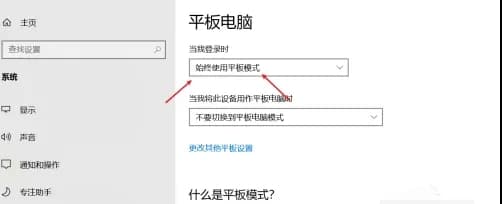
windows11怎么开启平板模式?win11平板模式开启方法
有些用户在使用win11系统的过程中,想要开启win11系统中的平板模式功能,那么windows11怎么开启平板模式?下面就给大家分享下win11平板模式开启方法。以上就是it小知识网告诉大家的win11开启平板模式设置方法了,还有不清楚的用户就可以参考一下上面3个步骤进行操作,希望能够对大家有所帮
-
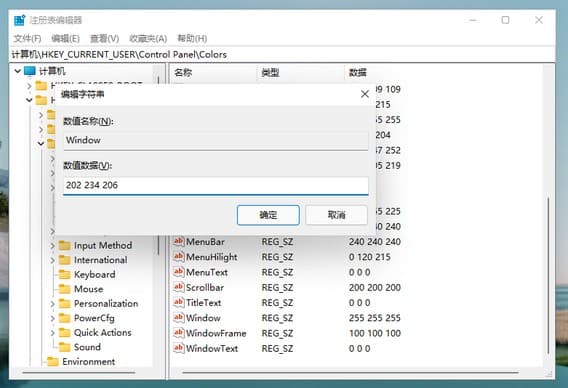
Win11系统如何设置绿色护眼模式
4:随后,我们继续点击左侧的Control Panel里面的color。6:最后,自己调整数值数据为护眼绿参数,填写完毕之后,点击确定,重启电脑即可生效。随着Win11系统电脑越来越流行,越来越多的人开始用它来办公,尤其是那些需要长时间盯着屏幕的人。但是长时间对着电脑屏幕容易让人眼睛疲劳,所以很多人
-
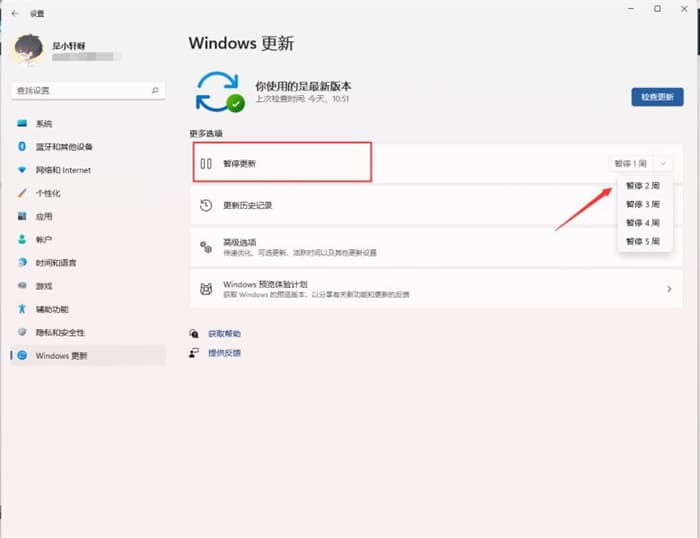
win11系统更新怎么永久关闭?
2:进入设置页面,点击左边的“windows更新”选项。现在很多用户使用的都是win11系统,经常会有一些版本的更新,可是部分小伙伴表示当前的版本很适合自己使用,想要将系统更新永久关闭,下面it小知识网给大家介绍下win11永久关闭系统更新教程。
-
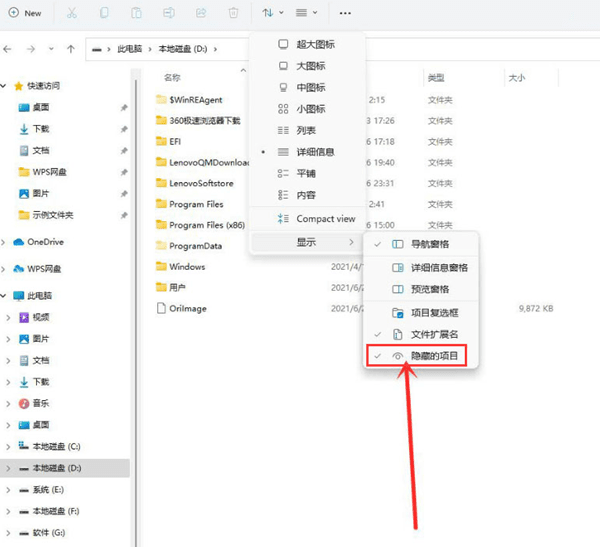
win11系统怎么显示隐藏项目?
1:打开此电脑窗口,进入任意磁盘空间,打开文件夹后找到下图箭头所指的工具选项。在使用win11系统中,有些项目是隐藏的,因此有些内容我们是不知道的,有些小伙伴想要将这些隐藏的项目都显示出来,那么win11系统怎么显示隐藏项目?下面让it小知识网给大家分享下win11查看隐藏项目设置方法。
-
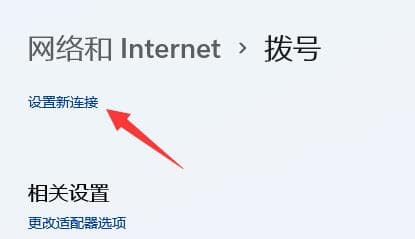
win11系统新网络连接怎么添加?
5:最后在其中选中需要添加的新网络,再输入对应的网络信息就可以完成连接了。1:首先点击右下角宽带图标,打开“网络和internet设置”。我们有些win11小伙伴的电脑需要通过添加新网络连接来恢复网络的使用,可是这个操作对于很多小白来说,有些过程是不清楚的,针对这个问题,it
-

win11系统怎么隐藏菜单文件?
2:在左侧侧边栏中选择Personalization(个性化部分),点击start开始按钮。win11现在已经成为很多人默认使用的操作系统了,在开始菜单的底部,会显示非常多的文件,看起来非常的乱,而部分用户想要将这些文件都隐藏起来,那么应该如何操作呢?下面it小知识网给大家介绍下win11菜单文件设
-
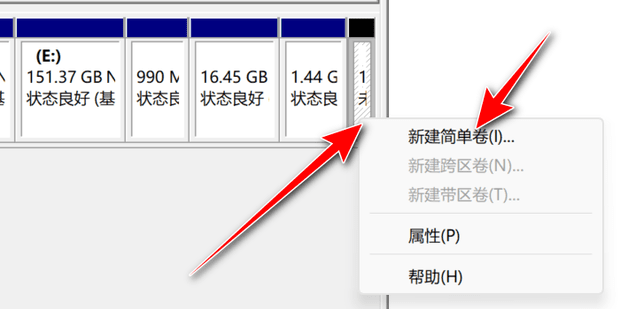
win11系统怎么添加新硬盘
有些 win11系统的用户一开始在给磁盘分区时,只分出一个磁盘,内容都混在一起了。现在想加个新磁盘分开来,但是很多新手都不知道怎么做。其实可以通过磁盘管理来创建新的磁盘分区。今天这个win11教程就给大家分享一下具体的步骤,一起来看看吧!
-
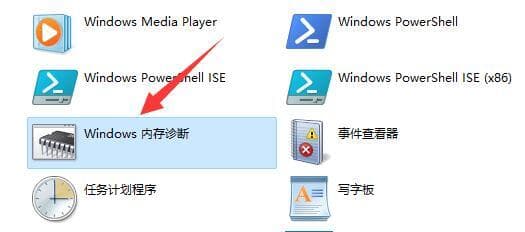
win11系统内存诊断功能怎么使用?
1:点击桌面底部“开始菜单”或“搜索”按钮。win11系统中有一个内存诊断功能,当我们的内存出现问题,就可以通过它来查看问题的所在,及时的进行修复,对于这个功能,很多小伙伴其实不知道具体的使用方法,下面it小知识网给大家分享下win11系统内存诊断功能
-
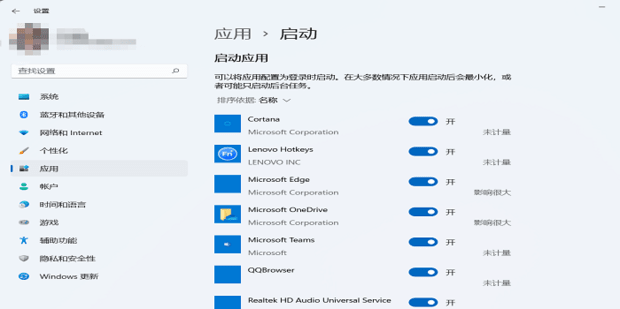
win11开机启动项在哪设置
在使用电脑的过程中,我们经常会遇到一些需要在开机时自动启动的软件或应用程序。这样可以省去我们手动打开它们的麻烦,提高工作效率。下面给大家来介绍下win11开机启动项的设置方法。以上就是it小知识网给大家分享了【win11开机启动项在哪设置】方面的教程方法,更多的win11系统教程知识会继续分享的,希
-
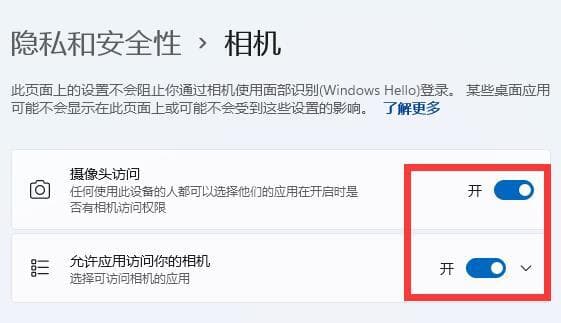
Win11无法启动摄像头功能如何解决
6:还可以在下面的“相机设备设置”里添加或修改使用的摄像头设备。7:同时按下Windows+I键,打开Windows设置界面,点击“应用”—“应用和功能”。